|
CHRISTMAS WEDDING
Il sito di Kitty, che ringrazio per il permesso di tradurre i suoi tutorial, è chiuso.
qui puoi trovare qualche risposta ai tuoi dubbi. Se l'argomento che ti interessa non è presente, ti prego di segnalarmelo. Questo tutorial è stato scritto con PSP X2 e tradotto con PSP X, ma può essere eseguito anche con le altre versioni di PSP. Dalla versione X4, il comando Immagine>Rifletti è stato sostituito con Immagine>Capovolgi in orizzontale, e il comando Immagine>Capovolgi con Immagine>Capovolgi in verticale. Nelle versioni X5 e X6, le funzioni sono state migliorate rendendo disponibile il menu Oggetti. Vedi la scheda sull'argomento qui  traduzione francese qui traduzione francese qui le vostre versioni qui le vostre versioni quiOccorrente: Materiale qui Per le maschere grazie @nnTDstudio Il tube è il resto del materiale sono di Kitti. Rispetta il lavoro degli autori e mantieni i tubes al loro stato originale. Filtri: in caso di necessità, consulta la sezione filtri qui Filters Unlimited 2.0 qui VM Instant Art qui AAA Frames - Foto Frame qui &<Bkg Kaleidoscope (da importare in Unlimited) qui AP Lines - Lines SilverLining qui Alien Skin Eye Candy 5 Nature - Snow Drift qui ColorRave - Atmospherizer qui ColorRave - Cocktail qui Alien Skin Eye Candy 5 Impact - Perspective Shadow, Glass qui I filtri VM Instant Art e ColoRave si possono usare da soli o importati in Filters Unlimited. (come fare vedi qui). Se un filtro fornito appare con questa icona  non esitare a cambiare modalità di miscelatura e opacità secondo i colori utilizzati. Metti i preset e Alien Skin Eye Candy 5 Nature>Settings>SnowDrift. Cliccando sul file una o due volte (a seconda delle tue impostazioni), il preset si installerà automaticamente nella cartella corretta. perchè uno o due clic vedi qui Metti #8 Rondje.sld nella cartella Linee di stile. Metti Sparkle-white nella cartella Ornamenti. Metti la selezione ks-selectie-Snow-Wedding nella cartella Selezioni. Metti la maschera 20-20 nella cartella Maschere. Apri le altre maschere in PSP e mimimizzale con il resto del materiale. 1. Imposta il colore di primo piano con il colore bianco #ffffff. Apri una nuova immagine trasparente 900 x 600 pixels.  Selezione>Seleziona tutto. Apri l'immagine tech-wallpaper-wallpapers_35627_1920x1080 e vai a Modifica>Copia. Torna al tuo lavoro e vai a Modifica>Incolla nella selezione. Selezione>Deseleziona. 2. Regola>Sfocatura>Sfocatura radiale. 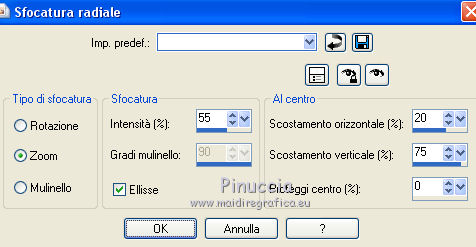 Livelli>Duplica. Abbassa l'opacità di questo livello al 38%. Immagine>Capovolgi. Effetti>Effetti di bordo>Aumenta. 3. Effetti>Plugins>Filters Unlimited 2.0 - VM Instant Art - Tripolis.  Effetti>Effetti di bordo>Aumenta. Effetti>Effetti di immagine>Motivo unico. 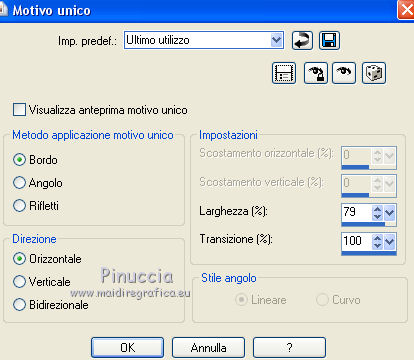 4. Effetti>Plugins>Filters Unlimited 2.0 - &<Bkg Kaleidoscope> - Flip SideRsf  Regola>Messa a fuoco>Metti a fuoco. Riporta l'opacità di questo livello a 100. Livelli>Duplica. 5. Effetti>Plugins>Filters Unlimited 2.0 - ColorRave - Color Cocktail 2.1.  Livelli>Duplica. Effetti>Plugins>Filters Unlimited 2.0 - ColorRave - Atmospherizer 1.1.  6. Livelli>Duplica. Livelli>Carica/Salva maschera>Carica maschera da disco. Cerca e carica la maschera 20-20, con i seguenti settaggi.  Livelli>Unisci>Unisci gruppo. Immagine>Rifletti. 7. Apri ks-snowflac01 e vai a Modifica>Copia. Torna al tuo lavoro e vai a Modifica>Incolla come nuovo livello. Effetti>Effetti di immagine>Scostamento. 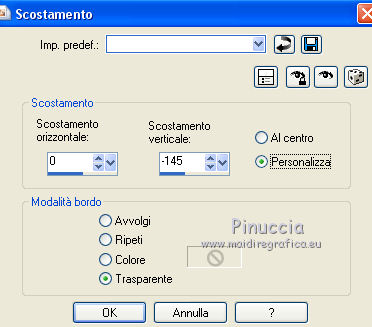 8. Effetti>Plugins>Alien Skin Eye Candy 5 Nature - Snow Drift. Seleziona il preset ks-snow e ok. Questi i settaggi, in caso di problemi con il preset. 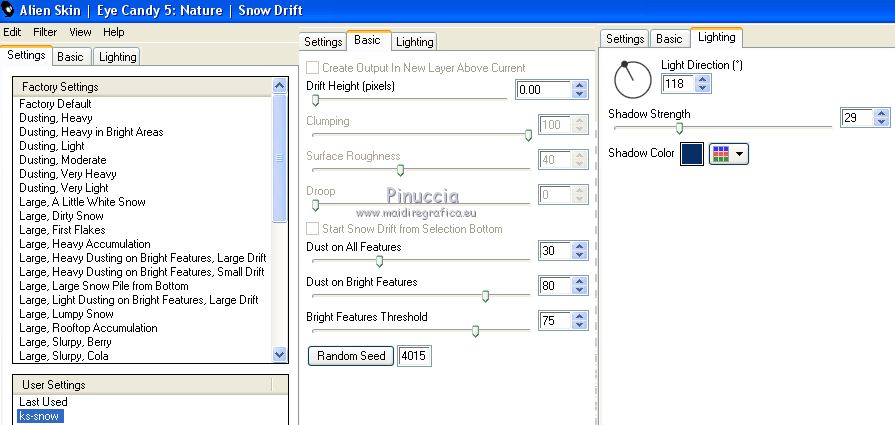 Ripeti l'Effetto Snow Drift una seconda volta. Mantieni la modalità di miscelatura di questo livello in Filtra e l'opacità al 75%. 9. Livelli>Nuovo livello raster. Riempi  con il colore bianco #ffffff. con il colore bianco #ffffff.Livelli>Nuovo livello maschera>Da immagine. Apri il menu sotto la finestra di origine e vedrai la lista dei files aperti. Seleziona la maschera @nn_071212_mask_219_tdstudio, con i seguenti settaggi.  Livelli>Unisci>Unisci gruppo. Effetti>Plugins>AP Lines - Lines SilverLining.  10. Livelli>Nuovo livello raster. Riempi  con il colore bianco #ffffff. con il colore bianco #ffffff.Livelli>Nuovo livello maschera>Da immagine. Apri il menu sotto la finestra di origine e vedrai la lista dei files aperti. Seleziona la maschera @nn_101112_mask_206_tdstudio, con i seguenti settaggi.  Livelli>Unisci>Unisci gruppo. Effetti>Effetti di immagine>Scostamento. 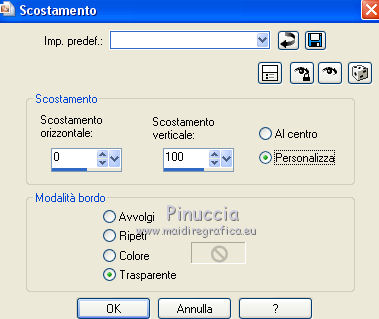 Premi il tasto K per attivare lo strumento Puntatore  se stai usando PSP 9 il tasto D per attivare lo strumento Deformazione  in modalità Scala, spingi il nodo inferiore centrale 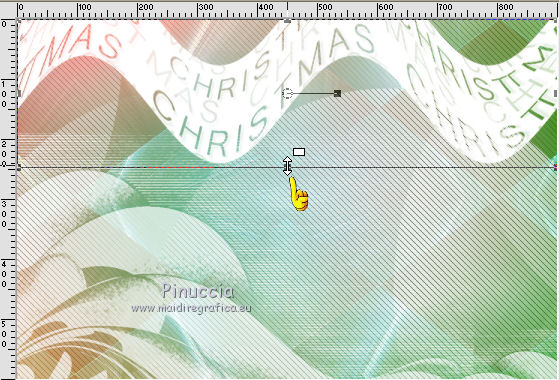 verso l'alto in modo da ridurre l'altezza della maschera, pressappoco così  Abbassa l'opacità di questo livello al 55%. 11. Apri raz2006_Misted_ShimmeringSunset e vai a Modifica>Copia. Torna al tuo lavoro e vai a Modifica>Incolla come nuovo livello. Effetti>Effetti di immagine>Scostamento. 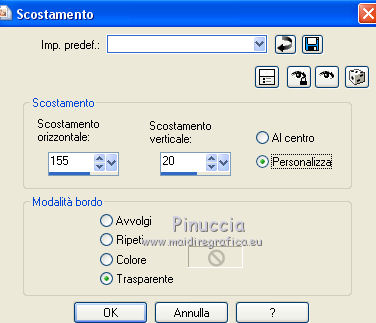 Regola>Tonalità e saturazione>Viraggio. 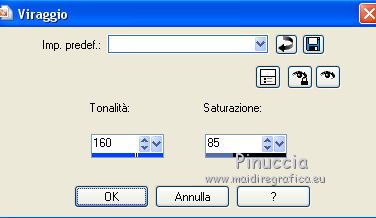 Dovresti avere questo.  Abbassa l'opacità di questo livello al 75%. Livelli>Disponi>Sposta giù. 12. Attiva nuovamente il livello superiore. Apri ks-Vicieuze-Cirkel e vai a Modifica>Copia. Torna al tuo lavoro e vai a Modifica>Incolla come nuovo livello. Effetti>Effetti di immagine>Scostamento.  Cambia la modalità di miscelatura di questo livello in Luminanza (esistente) e abbassa l'opacità al 59%. 13. Attiva lo strumento Penna  linea di stile #8 Rondje.sld, larghezza 4 pixels.  Con il colore bianco di primo piano e tenendo premuto il tasto della maiuscola, traccia una linea dall'alto in basso, sul bordo del tube ks-Vicieuze-Cirkel. 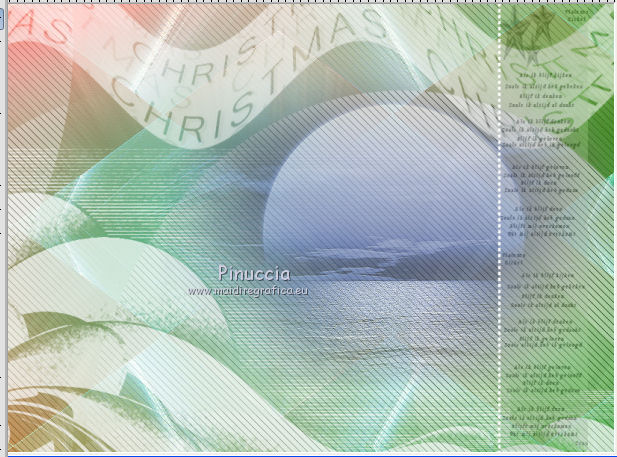 Livelli>Converti in livello raster. Livelli>Duplica. Immagine>Rifletti. Posiziona  correttamente la linea sull'altro bordo. correttamente la linea sull'altro bordo.Eventualmente, per facilitare lo spostamento, usa le frecce della tastiera sull'uso delle frecce abbinato allo strumento Spostamento vedi qui  Livelli>Unisci>Unisci giù - 2 volte. attenzione, nelle versioni meno recenti di PSP, con questo comando, dopo l'unione dei livelli, rimane l'opacità del livello sottostante. Se è il tuo caso, porta l'opacità a 100 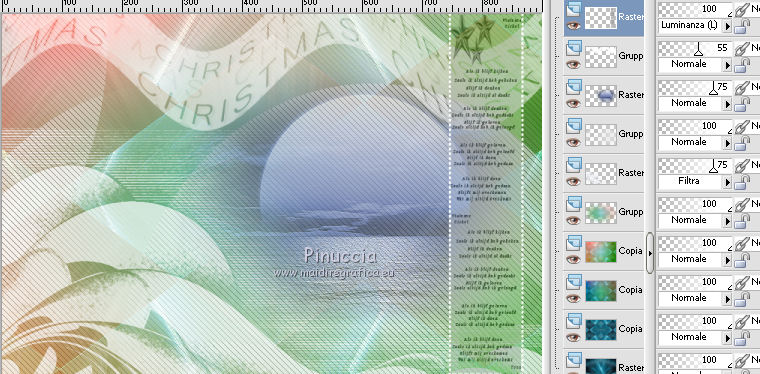 14. Livelli>Nuovo livello raster. Selezione>Carica/Salva selezione>Carica selezione da disco. Cerca e carica la selezione ks-selectie-Snow-Wedding. 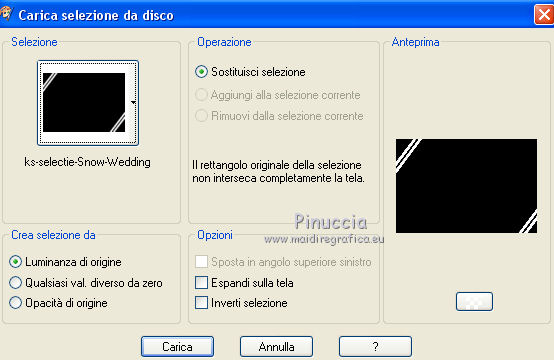 Imposta l'opacità dello strumento Riempimento a 75, e riempi  la selezione con il colore bianco #ffffff. la selezione con il colore bianco #ffffff.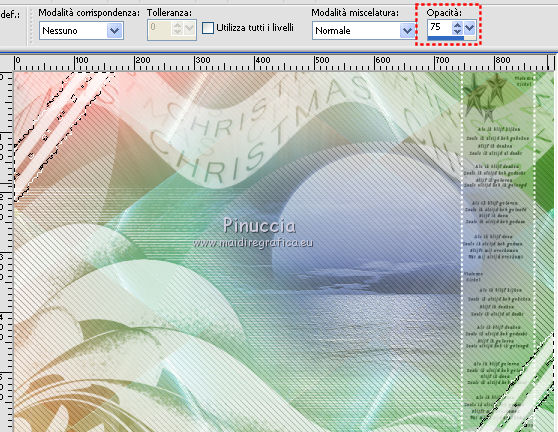 Selezione>Deseleziona. Effetti>Effetti di distorsione>Volute.  15. Livelli>Nuovo livello raster. Imposta l'opacità dello strumento Riempimento a 55,  e riempi  il livello con il colore bianco #ffffff. il livello con il colore bianco #ffffff.Livelli>Nuovo livello maschera>Da immagine. Apri il menu sotto la finestra di origine e vedrai la lista dei files aperti. Seleziona la maschera ks-mask-sterren, con i seguenti settaggi.  Livelli>Unisci>Unisci gruppo. Effetti>Effetti di immagine>Scostamento.  16. Apri il tube @nn_181112_accent_stars_White_blue_tdstudio e vai a Modifica>Copia. Torna al tuo lavoro e vai a Modifica>Incolla come nuovo livello. Immagine>Ridimensiona al 55%, tutti i livelli non selezionato. Spostalo  in alto a sinistra, come nel mio esempio. in alto a sinistra, come nel mio esempio.Regola>Tonalità e saturazione>Viraggio.  17. Livelli>Nuovo livello raster. Attiva lo strumento Ornamento  cerca e seleziona l'ornamento sparkle-white.tub e applicalo a tuo piacimento nella parte superiore del tuo lavoro, con dimensioni scala a 80, 60 e 40.  18. Livelli>Unisci>Unisci tutto. Immagine>Aggiungi bordatura, 1 pixel, simmetriche, con il colore bianco #ffffff. Immagine>Aggiungi bordatura, 2 pixels, simmetriche, con il colore #78a781. Immagine>Aggiungi bordatura, 1 pixel, simmetriche, con il colore bianco #ffffff. 19. Livelli>Duplica. Immagine>Ridimensiona, al 75%, tutti i livelli non selezionato. Effetti>Plugins>Alien Skin Eye Candy 5 Impact - Perspective Shadow. Seleziona il preset ks-snowworld e ok. 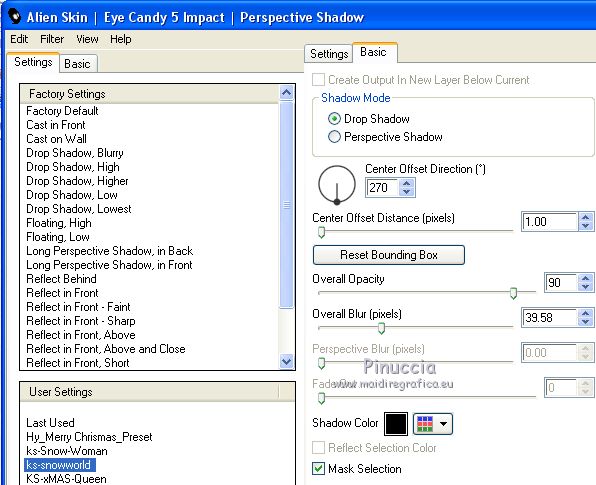 20. Attiva il livello inferiore. Regola>Sfocatura>Sfocatura gaussiana - raggio 25.  21. Effetti>Plugins>Filters Unlimited - VM Instant Art - Tripolis.  Livelli>Nuovo livello raster. Riporta l'opacità dello strumento Riempimento a 100,  e riempi  il livello con il colore bianco #ffffff. il livello con il colore bianco #ffffff.Livelli>Nuovo livello maschera>Da immagine. Apri il menu sotto la finestra di origine e vedrai la lista dei files aperti. Seleziona la maschera @300613_mask_294_tdstudio, con i seguenti settaggi.  Livelli>Unisci>Unisci gruppo. Cambia la modalità di miscelatura di questo livello in Indebolisci. Effetti>Effetti di bordo>Aumenta di più. 23. Livelli>Unisci>Unisci tutto. Effetti>Plugins>AAA Frames - Foto Frames  24. Apri il tube kittys-Snow-woman e vai a Modifica>Copia. Torna al tuo lavoro e vai a Modifica>Incolla come nuovo livello. Spostalo  in basso come nel mio esempio. in basso come nel mio esempio. Effetti>Plugins>Alien Skin Eye Candy 5 Impact - Perspective Shadow. Seleziona il preset ks-snow-woman e ok. 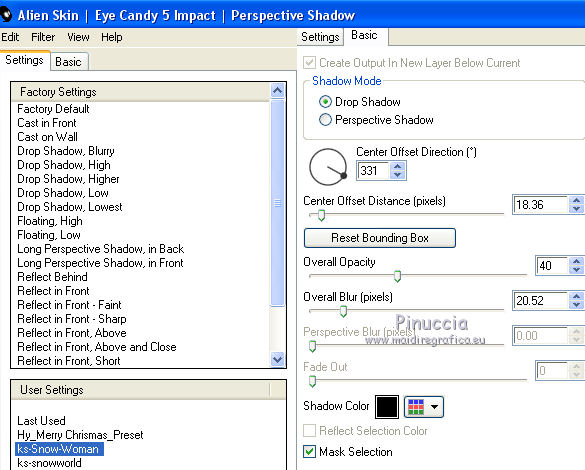 25. Apri il tube Merry Christmas e vai a Modifica>Copia. Torna al tuo lavoro e vai a Modifica>Incolla come nuovo livello. Spostalo  in basso a sinistra, come nel mio esempio. in basso a sinistra, come nel mio esempio.Effetti>Effetti 3D>Sfalsa ombra. 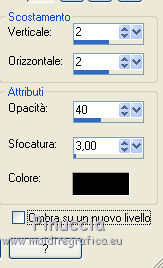 26. Aggiungi il tuo nome e/o il tuo watermark su un nuovo livello. Livelli>Unisci>Unisci tutto. Immagine>Ridimensiona, a 900 pixels di larghezza, tutti i livelli selezionato. Salva in formato jpg. Per il tube di questo esempio grazie Isa  Per il tube di questo esempio grazie Gabry   Se hai problemi o dubbi, o trovi un link non funzionante, o anche soltanto per un saluto, scrivimi. 23 Novembre 2013 |

